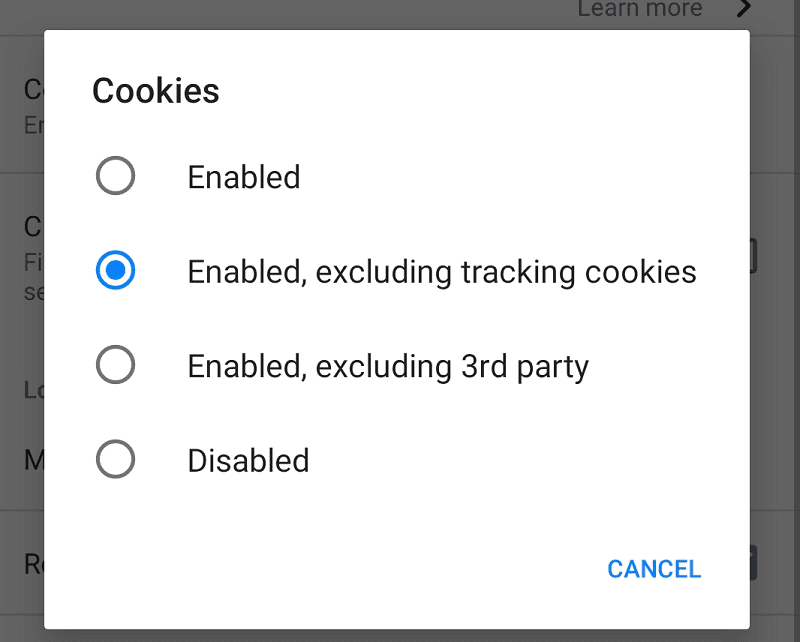Ketika situs web ingin menyimpan data di browser Anda, mereka menggunakan sesuatu yang disebut cookie. Hampir setiap pengguna internet akan terbiasa dengan kata tersebut berkat pemberitahuan cookie yang mengganggu yang digunakan sebagian besar situs web. Cookies itu sendiri bisa sangat membantu.
Beberapa cookie digunakan untuk menyimpan data yang berguna, seperti preferensi bahasa Anda atau token autentikasi Anda. Contoh-contoh ini memungkinkan situs web mengetahui konten bahasa mana yang Anda sukai dan membuat Anda tetap masuk masing-masing.
Cookie lain digunakan sebagai pengidentifikasi pelacakan, yang tidak benar-benar memberikan manfaat apa pun bagi Anda. Cookie pelacak digunakan untuk dapat memantau penggunaan situs web Anda secara spesifik. Data ini dapat digunakan untuk secara khusus menganalisis minat Anda dan membantu menargetkan iklan kepada Anda.
Banyak situs web menyertakan konten dari situs web pihak ketiga, seperti gambar atau skrip yang juga menyertakan cookie pelacakan, yang memungkinkan pengiklan melacak aktivitas Anda di beberapa situs web.
Jika Anda ingin mengelola jenis cookie apa yang dapat disimpan di browser Firefox di Android, Anda perlu menggunakan pengaturan dalam aplikasi. Untuk dapat mengakses ini, Anda perlu mengetuk ikon tiga titik di sudut kanan atas aplikasi.

Selanjutnya, Anda perlu mengetuk "Pengaturan", ditemukan di dekat bagian bawah kotak drop-down, untuk membuka pengaturan dalam aplikasi.

Di daftar pengaturan, ketuk "Privasi" untuk mengelola pengaturan privasi Anda
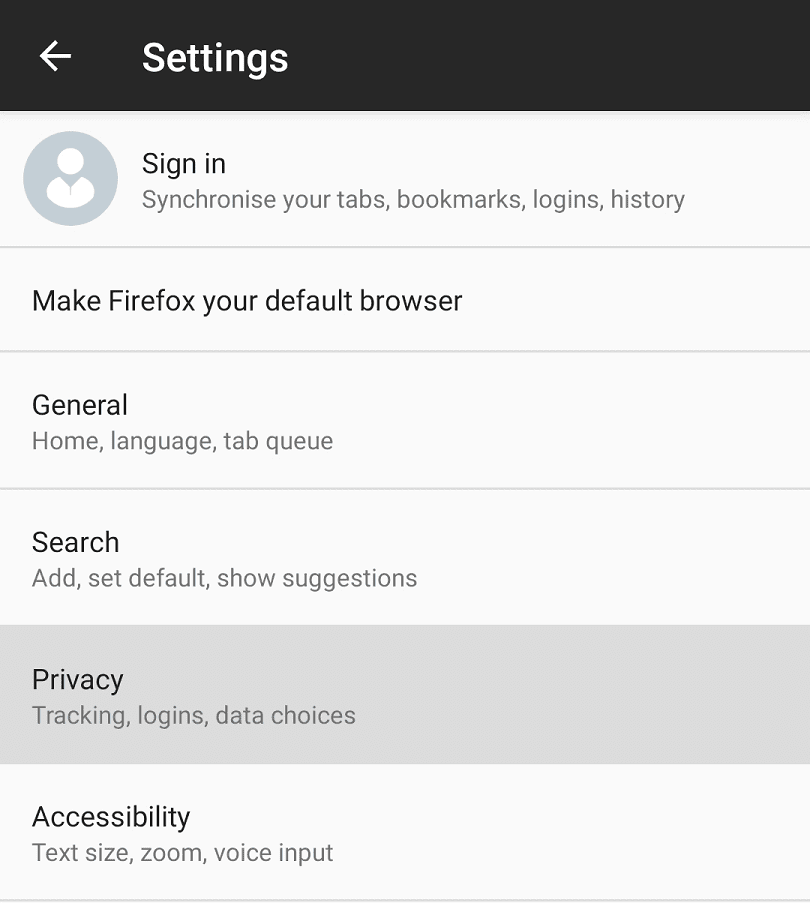
Untuk mengelola preferensi cookie Anda, ketuk "Cookie".
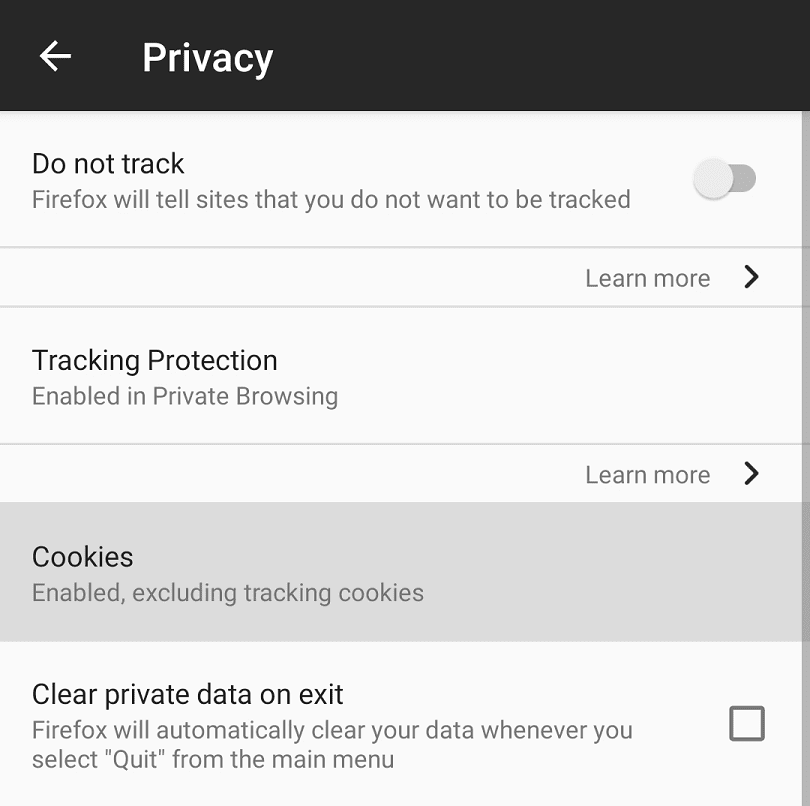
Dalam preferensi cookie, Anda memiliki empat pengaturan untuk dipilih. “Diaktifkan” memungkinkan situs web untuk menyimpan cookie apa pun, termasuk cookie pihak ketiga. “Diaktifkan, tidak termasuk cookie pelacakan” memungkinkan cookie disetel, termasuk cookie pihak ketiga, tetapi memblokir cookie pihak ketiga yang dirancang untuk melacak aktivitas Anda di seluruh situs web.
“Diaktifkan, tidak termasuk 3rd party” memungkinkan situs web untuk mengatur cookie tetapi mencegah cookie apa pun dari situs web eksternal disetel. "Dinonaktifkan" mencegah semua cookie disimpan di browser Anda.
Dua pengaturan pertama hampir tidak berpengaruh pada pengalaman menjelajah Anda, namun, dua pengaturan terakhir dapat merusak beberapa situs web. Mengecualikan semua cookie pihak ketiga dapat merusak fungsionalitas situs yang menggunakan konten eksternal, seperti sistem komentar Facebook. Menonaktifkan semua cookie akan mencegah situs web menyetel cookie otentikasi, misalnya, yang berarti Anda tidak akan dapat masuk.
Tip: Pengaturan ini berlaku untuk semua situs web.